在迎接2025年的激动氛围中,美国政府将于1月18日封禁TikTok的消息也击碎了上亿的美国用户的喜悦之情,让他们不得不寻找新的平台来分享短视频。CapCut 是一款功能强大的视频编辑软件,由字节跳动(TikTok的母公司)推出,也被列入了封禁名单。尽管在唐納川普总统承诺推迟禁令后仅一天,TikTok就恢复了访问,但这一事件的影响远远超出了这一短暂的中断。
接下来呢?国会会坚持立场并恢复禁令吗?还是字节跳动和川普会达成协议,将一款或两款APP都出售给美国决策者可以接受的买家?未来仍不确定。虽然字节跳动只能等待命运的揭晓,但您,忠实的CapCut粉丝,可以自由探索替代方案并继续您的创意之旅。那么,该如何找到可以完美替代CapCut的软件呢?别担心!我们为您精心挑选了十大CapCut替代软件,适用于客户端、移动端和在线用户,可确保流畅的编辑体验。让我们开始吧!
可编辑的免费直式模板:
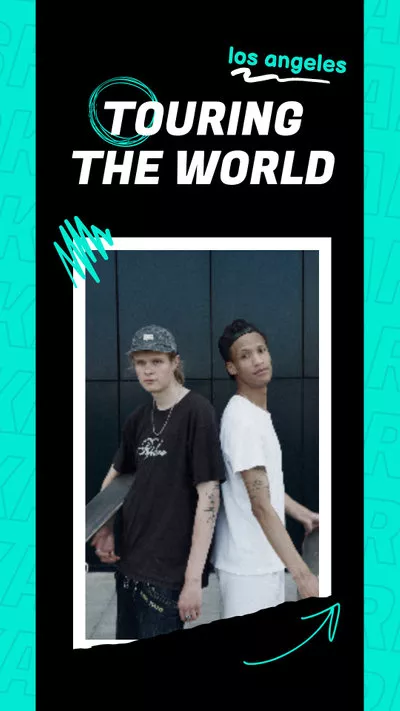
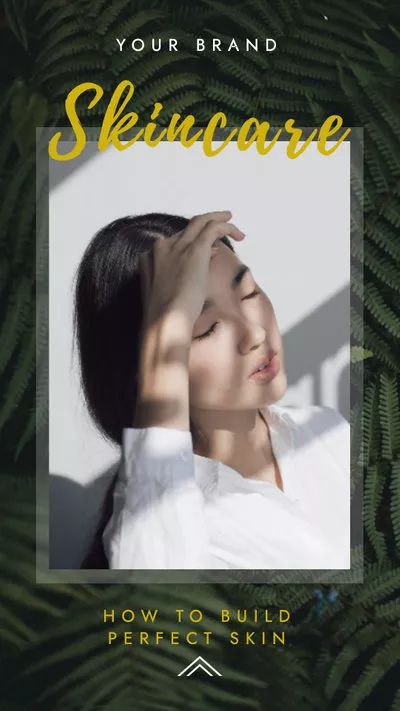

第一部分:CapCut也会和TikTok一起被封禁吗?那么会发生什么改变呢?
CapCut的未来还是充满了不确定性,因为它的母公司是一家中国公司 - 字节跳动,而这家公司仍在与禁令抗争。不过,在未来的某一天,您总是要面对现实的。如果禁令生效,那么您将无法从谷歌商店或苹果商店下载CapCut。
如果您在禁令之前就下载了CapCut,那么您或许可以继续使用,但会有限制,比如:
如果您真的重度依赖CapCut,现在就是时候寻找其它替代软件以避免未来强烈的戒断反应了。无论您想要寻找拥有相似功能的APP,还是想找一款新的、功能好用的APP,您都可以在外面的推荐清单中找到满意的答案。现在就看看具体内容吧!
第二部分:四大CapCut线上替代软件
1.FlexClip
是什么让您难以割舍CapCut呢?强大的AI功能?丰富的资源?灵活的编辑方式?还是流畅的团队协作方式?使用FlexClip - 一款线上CapCut替代软件,就不需要放弃最喜欢的功能了。相反,您可以享受沉浸式的AI编辑体验,通过剪辑音频、图像和视频,轻松将创意想法变成现实。
还不知道该怎么做?查看FlexClip提供的免费视频模板找找灵感吧!您可以随意修改模板设计,轻松做出具有自身特色的视频哦。也可以简单描述一下您的想法,然后使用FlexClip的AI视频生成工具为您解决剩下的工作:自动生成与您想法完全一致的视频!无论您是视频剪辑方面的专业人士还是新手,FlexClip都可以帮助您轻松做出精彩的视频。
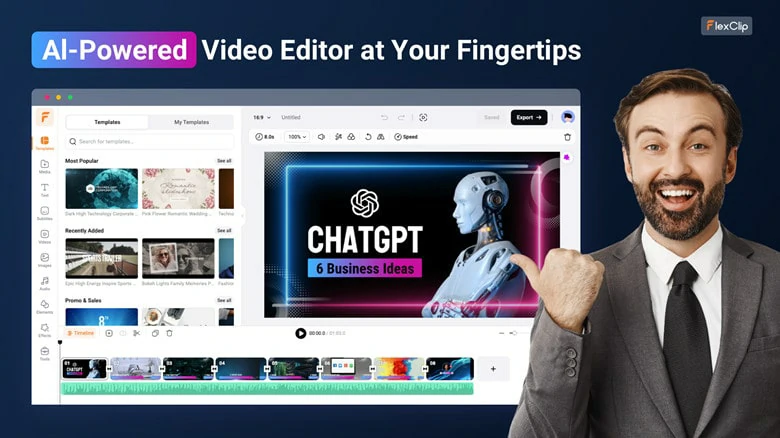
CapCut替代软件 - FlexClip
FlexClip的功能亮点
2.Animoto
Animoto是一款非常好的CapCut替代软件,无论商用还是非商业都很适合。它提供600+精美的幻灯片模板和简单好用的工具,让您能轻松完成视频编辑。此外,Animoto还提供了庞大的音频资源库供您使用。您可以随意挑选音乐添加到视频中。如果您需要一款基础版CapCut替代软件,那么Animoto就是一个非常安全的选择。
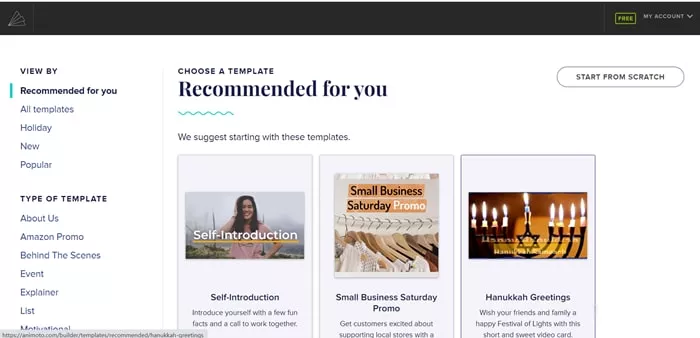
CapCut替代软件 - Animoto
Animoto功能亮点
3.Biteable
类似CapCut网页版本,Biteable也是一款网页版视频编辑软件,主要用于商业领域,像是市场营销、代理、企业等等。作为一款CapCut替代软件,Biteable可以帮助您轻松为Instagram、Facebook等平台制作广告视频。与其他软件不同的是,Biteable提供了大量卡通模板。
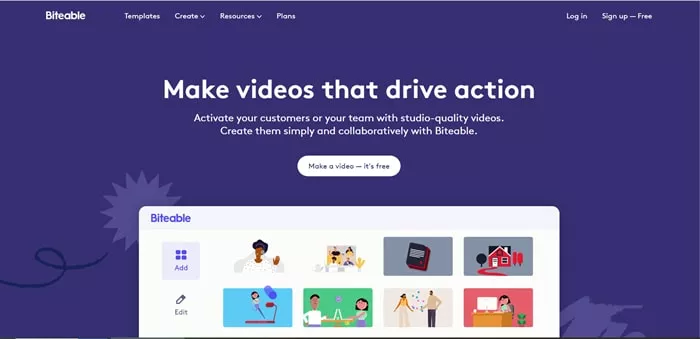
CapCut替代软件 - Biteable
Biteable功能亮点
4.Veed.io
Veed.io是一款线上动画视频制作软件,建立之初就是为了满足用户对视频剪辑的基本需求。其简洁的界面和简单的工具让您能轻松做出创意视频。如果在剪辑过程中有任何问题,可以随时联系客服团队寻求帮助。
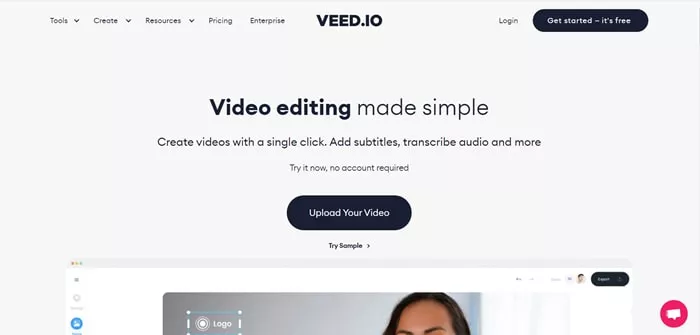
CapCut替代软件 - Veed.io
Veed.io功能亮点
第三部分:四大CapCut客户端替代软件
1.Clipchamp
Clipchamp是一款很有名的视频编辑软件,提供iOS版本、客户端和网页端。它提供了大量编辑功能,可以帮助您轻松制作精彩的视频。用户可以选择从头开始制作或使用可编辑的模板来制作视频。如果您需要客户端,也可以在您的电脑上安装Clipchamp软件。没有编辑经验也可以享受创作的乐趣哦。
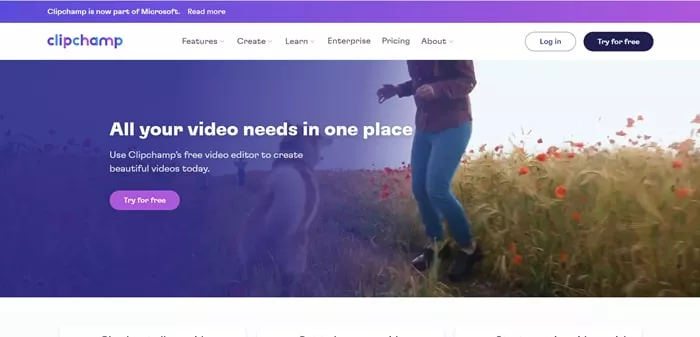
CapCut替代软件 - Clipchamp
Clipchamp功能亮点
2.Movavi
Movavi是一款功能全面的视频编辑工具,可帮助您轻松剪出创意视频。这款视频编辑器类似CapCut,拥有丰富的媒体资源,也提供高级元素。如果您正在寻找专业但付费的编辑软件,那么Moviva是非常好的选择。
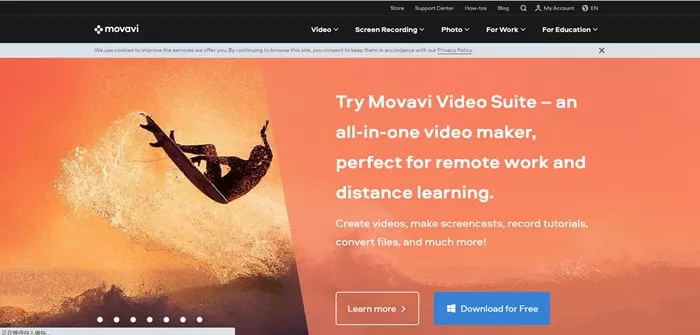
CapCut替代软件 - Movavi
Movavi功能亮点
3.OpenShot
OpenShot是一款开源视频编辑软件,兼容Linux、Mac和Windows系统。如果您需要一款简单又好用的客户端视频编辑APP,那么OpenShot就是一个不会后悔的选择。
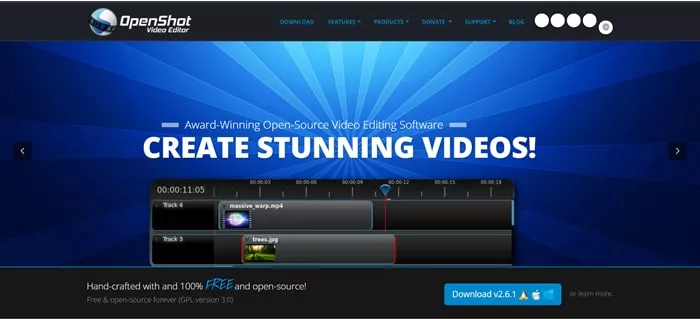
CapCut替代软件 - Openshot
Openshot功能亮点
4.Shotcut
Shotcut是一款兼容Windows、Mac和Linux系统的免费视频编辑软件。它支持数百种音频和视频格式,包括FFmepg格式。此外,其强大的编辑和特效功能可以让您毫不费力地完成视频创作。但是,第一次使用Shotcut的人可能会觉得操作有点复杂。尽管如此,Shotcut仍然是CapCut替代软件中的不错选择。
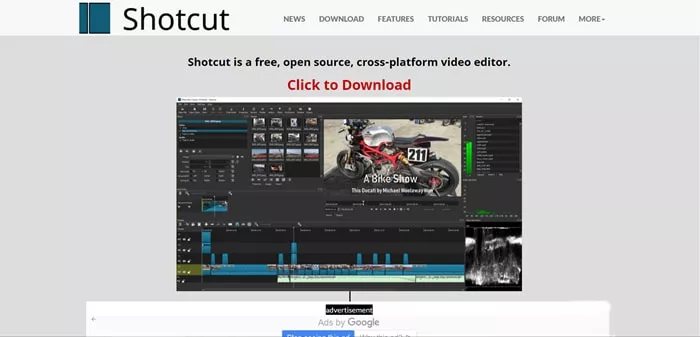
CapCut替代软件 - Shotcut
Shotcut功能亮点
第四部分:两大CapCut移动端替代软件
1. KineMaster
KineMaster是一款广受好评的移动端视频编辑APP,因其直观的界面和强大的功能而深受新手和高级创作者的喜爱。作为CapCut的替代软件,它提供了许多类似的工具,包括色度键、滤镜和丰富的资源库等等。所有的功能都非常简单好用,不需要花太多时间就能轻松掌握。除此之外,KineMaster还提供了AI滤镜、4K解析度、图片去背等功能进一步强化您的编辑体验,让您能轻松做出令人惊叹的专业视频。
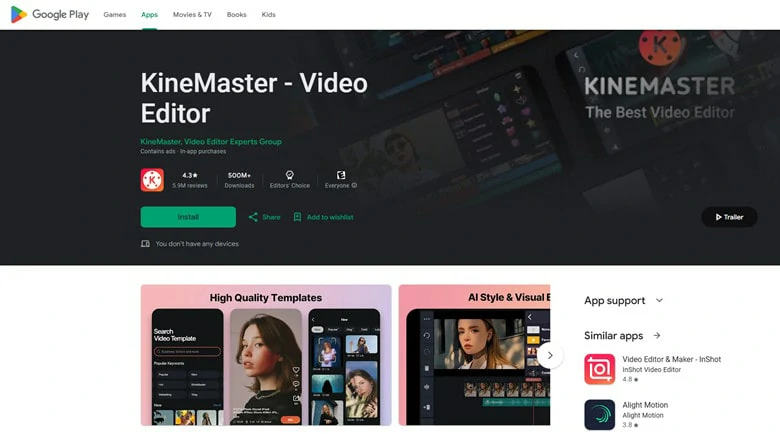
CapCut替代软件 - KineMaster
KineMaster功能亮点
2. YouCut
YouCut是一款功能强大的免费视频编辑软件,可以帮助您简化社交媒体视频创作过程。它提供视频剪切、修剪和变速等基本功能,也支持视频背景更换器、视频压缩、格式转换和自动字幕等高级功能,只需几个步骤即可完成。最重要的是,YouCut完全免费且无水印,可为您提供流畅且愉快的编辑体验。
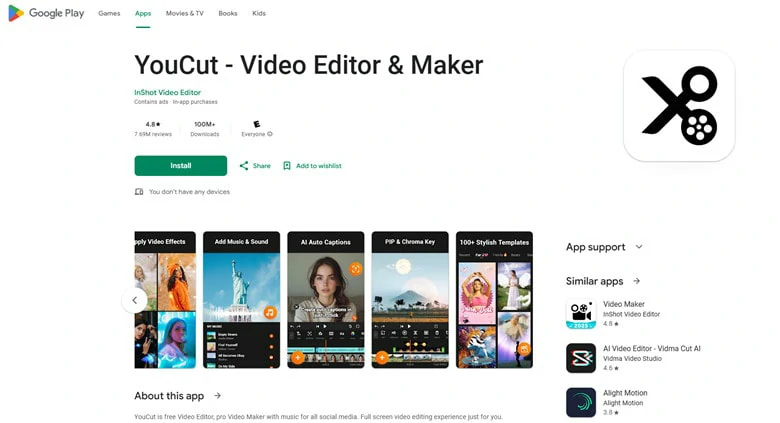
CapCut替代软件 - YouCut
YouCut功能亮点
结语
以上就是十大CapCut替代软件的全部内容了,包含了客户端、移动端和线上版本。选择一款适合自己的软件试试吧!如果还没有决定好试用哪一款的话,功能强大且简单好用的FlexClip视频编辑软件是不错的选择哦!


